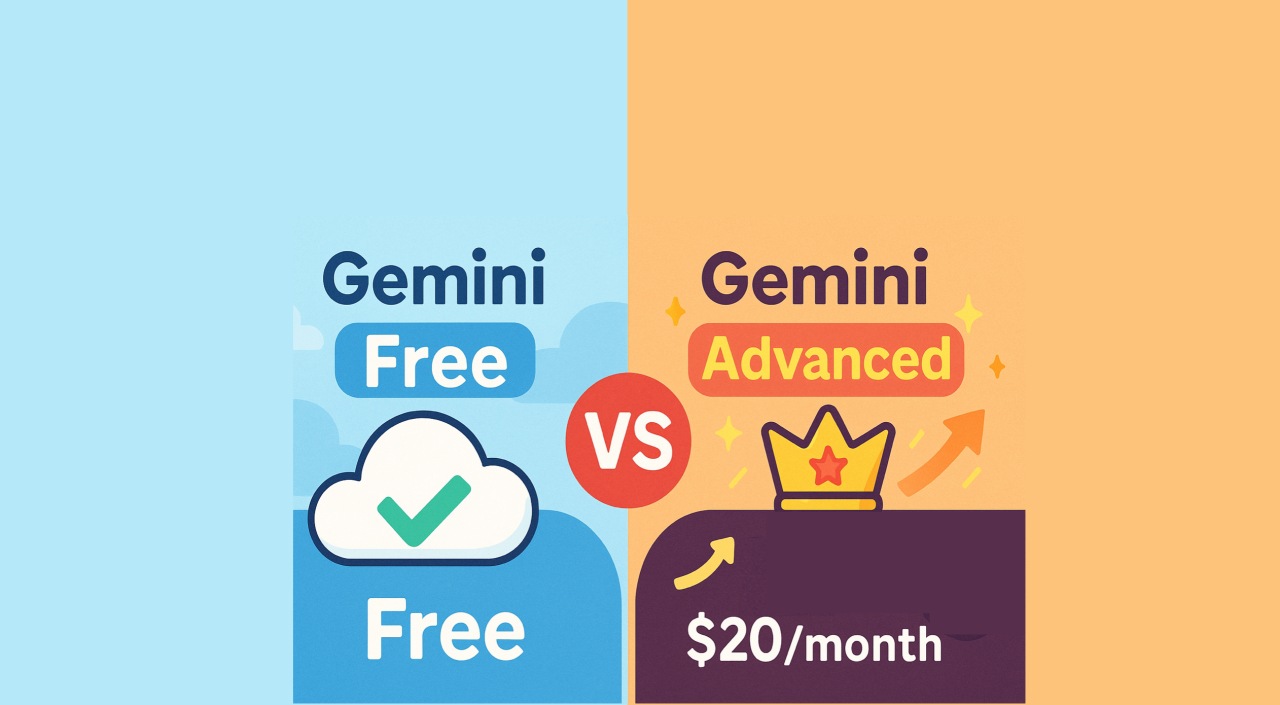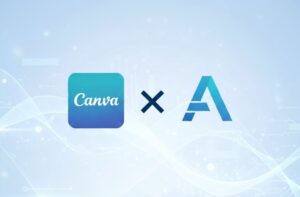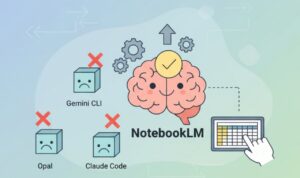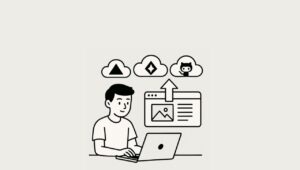こんにちは。Web3に興味があって、AIをもっと使いこなしたい中高年を応援するWeb3とAIマニアじいじのko_sanです。

ねぇ、最近GeminiってAIをよく聞くけど、何だか難しそう…



ああ、Geminiね。Googleが開発した大規模言語モデルだよ。無料版と有料のGemini Advancedがあるけれど、具体的な機能差や性能はかなり違うんだ。



そうなの!気軽に試せるって聞くけど、私でも使えるかな?



もちろんだよ。業務での活用を考えるなら、機能制限や応答速度、あとは最新の情報へのアクセス可否なんかも比較検討する必要があるね。このブログ記事で、そのあたりの違いを詳しく解説していくから安心して!
AIがこれほど身近になった今、Googleが提供する高性能なAI「Gemini」に興味をお持ちの方も多いのではないでしょうか。日常のちょっとした調べ物から、仕事の効率化、さらにはクリエイティブな作業まで、Geminiは私たちの様々なタスクを強力にサポートしてくれます。
でも、「Geminiって一体何?」「無料版と有料版(Gemini Advanced)があるみたいだけど、自分にはどちらが合っているの?」といった疑問をお持ちの方もいるかもしれませんね。
ご安心ください!この記事では、Geminiの無料版と有料版(Gemini Advanced)の具体的な違いを徹底的に比較し、あなたがどちらのGeminiを選ぶべきか、最適な選択ができるよう、分かりやすく解説していきます。
セクション1:Geminiの基本をおさらい
Geminiとは?
**Gemini(ジェミニ)**は、Googleが開発した最先端のAIモデルです。私たちが普段使っているGoogle検索のように、質問に答えてくれるだけでなく、文章の作成、長い文章の要約、外国語への翻訳、新しいアイデア出し、さらにはプログラムコードの生成まで、非常に幅広いタスクに対応できるのが特徴です。まるで、あなたのすぐそばにいる賢いアシスタントのように、様々な困りごとを解決してくれるでしょう。
無料版と有料版があることの明示
Geminiは、誰でも気軽にAIの世界を体験できる無料版と、より高度な機能や性能を求める方向けに提供されている**有料版(Gemini Advanced)**の2種類があります。どちらも基本的な使い方は同じですが、できることの範囲や精度に違いがあります。
セクション2:徹底比較!Gemini無料版 vs. 有料版(Gemini Advanced)
それでは、Geminiの無料版と有料版「Gemini Advanced」の具体的な違いを見ていきましょう。
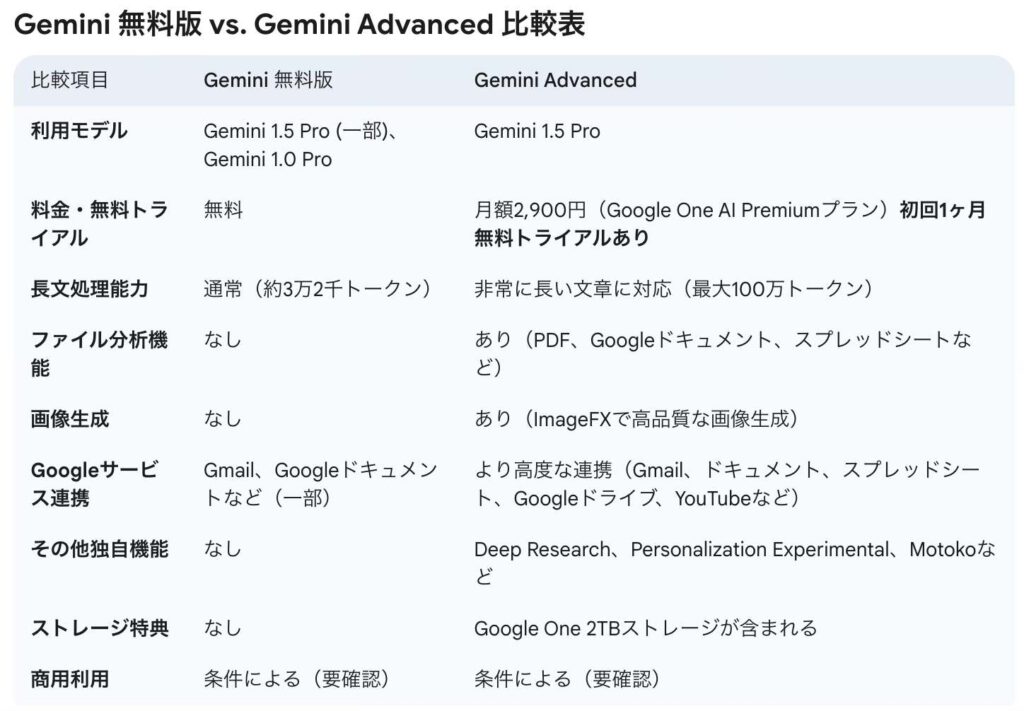
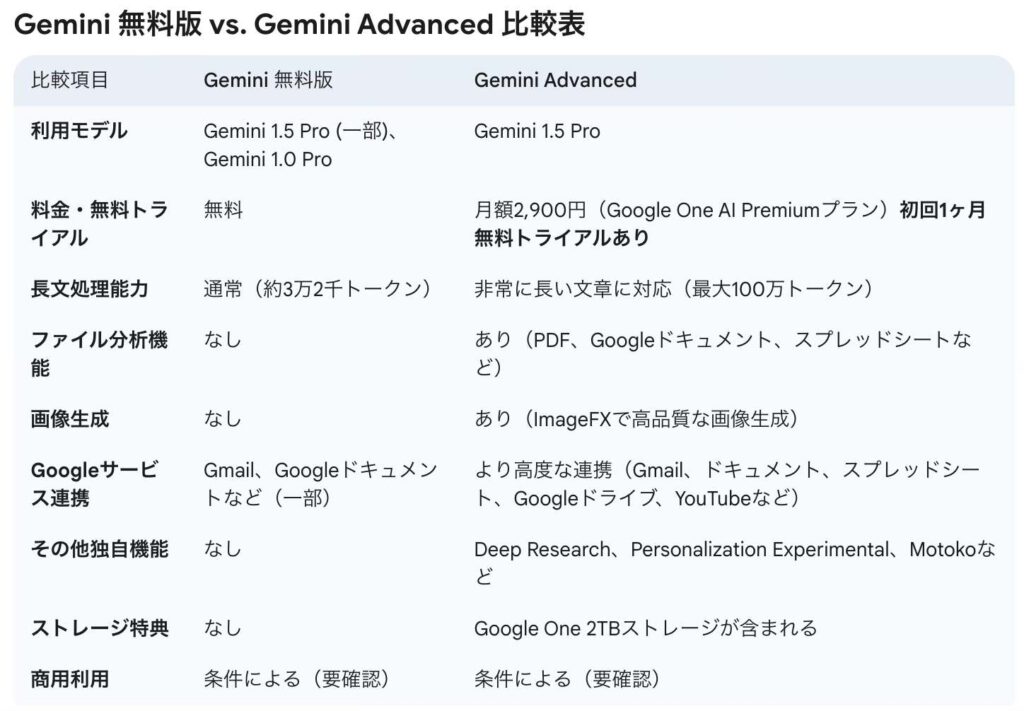
無料版でもここまでできる
無料版のGeminiでは、主にGemini 1.0 Proモデルや一部でGemini 1.5 Proが利用できます。これだけでも、日常の様々なシーンで十分に役立ちます。例えば、以下のようなことが手軽にできます。
- 簡単な情報収集や質問への回答:Google検索の代わりとして、知りたい情報を素早くまとめたり、質問に答えてもらったりできます。
- 文章の作成支援:メールの草稿、ブログ記事のアイデア出し、短い文章の要約などが可能です。
- アイデア出し:献立のアイデア、旅行プランの提案など、様々なシチュエーションでクリエイティブな発想の手助けをしてくれます。
- 基本的なGoogleサービスとの連携:Gmailでメールの下書きを依頼したり、Googleドキュメントの要約を依頼したりといった連携も一部可能です。ただし、無料版の長文処理能力には限界があるため、非常に長い文章や複雑なファイルの分析には向きません。
有料版の特におすすめしたいポイント
Gemini Advancedは、最先端のGemini 1.5 Proモデルを搭載しており、無料版とは一線を画す強力な機能を備えています。
- 圧倒的な長文処理能力:最大100万トークン(約150万字、本約500ページ分)もの長文を一度に処理できます。これは、長大なPDF資料の要約、複雑な論文の分析、企業の財務報告書の解析など、高度な情報処理を必要とする場合に絶大な威力を発揮します。
- 高度なファイル分析機能:PDFファイル、Googleドキュメント、スプレッドシートなどのファイルを直接アップロードして、Geminiに分析させることができます。「このPDFのポイントを3つ教えて」「このスプレッドシートのデータを分析して傾向を教えて」といった指示が可能です。
- 高品質な画像生成:ImageFX機能により、テキストから高品質な画像を生成できます。ブログ記事の挿絵やSNSの投稿画像など、クリエイティブな用途で活躍します。
- Googleサービスとのより深い連携:Gmailの内容を理解して返信を作成したり、Googleドライブに保存された複数のファイルを横断的に分析したり、Googleスプレッドシートで複雑なデータ分析を行ったりと、Google Workspaceとの連携が格段に強化されます。
- 新機能への早期アクセス:Gemini Advancedユーザーは、Deep Research、Personalization Experimental、Motokoなどの新機能や実験的な機能にいち早くアクセスできます。これにより、常に最新のAI技術を体験し、活用することが可能です。
GeminiとGoogle Workspace連携の必要性と設定方法:あなたの仕事は劇的に変わる!
GeminiとGoogle Workspaceを連携させるべきかどうかは、あなたがGeminiをどのように活用したいかに大きく依存します。そして、その設定方法も、あなたが利用しているGeminiの種類(無料版、Gemini Advanced、または企業向けのGemini for Google Workspace)によって異なります。
1. Google WorkspaceとGeminiは連携すべき?そのメリットとは
Geminiの能力を最大限に引き出し、日々の業務生産性を大幅に向上させたいなら、Google Workspaceとの連携は非常に有用で、おすすめです。
- 連携しない場合: Geminiはインターネット上の一般的な情報や、あなたが直接入力したプロンプトに基づいて応答します。そのため、Google Workspace内のドキュメントやメール、スプレッドシートの内容を直接参照したり、それらを使って新しいコンテンツを作成したりすることはできません。例えば、「このメールの要約を作成して」と依頼しても、メールの内容をコピー&ペーストしてGeminiに渡す手間が発生します。
- 連携する場合(特にGemini AdvancedやGemini for Google Workspaceの場合): GeminiがあなたのGoogle Workspaceアカウント(Gmail、Google ドキュメント、スプレッドシート、Google ドライブ、YouTubeなど)にアクセスし、その内容を理解して応答に活用できるようになります。これにより、Geminiはあなたの**「仕事の文脈」**を理解し、より実用的なサポートを提供できるようになります。具体的なメリットは次の通りです。
- メールの要約・下書き作成: Gmailの内容を基にメールの要約をしたり、返信文や新規メールの下書きを自動生成したりできます。
- ドキュメントの分析・要約・作成: Google ドキュメントやスプレッドシート、PDFなどの内容を読み込み、要約したり、質問に答えたり、新しい資料の骨子を作成したりできます。
- データの抽出・分析: スプレッドシート内のデータから特定の情報を抽出したり、トレンドを分析したりする手助けをします。
- 会議の要約: Google Meetの議事録を基に、会議の要点やアクションアイテムを自動でまとめることができます。
- 情報検索の高度化: Googleドライブ内のファイルを横断的に検索し、必要な情報を見つけ出したり、関連するドキュメントを提示したりします。
- パーソナライズされた応答: あなたの仕事のコンテキストや過去のやり取りを理解することで、よりパーソナルで的確なアシスタントとして機能します。
2. Google WorkspaceとGeminiを連携するための設定方法
Geminiの利用形態によって設定方法が異なりますので、ご自身の状況に合わせて確認してください。
まずGoogle Workspaceを使うには
Gmailから連携することで、Gmail以外のGoogleドキュメントやスプレッドシートなどGoogle関連のアプリが連携できます。やり方は以下:
Gmailを開く: WebブラウザでGmailを開きます。
設定(歯車アイコン)をクリック: Gmail画面の右上にある歯車のアイコン(設定)をクリックします。
「すべての設定を表示」をクリック: 表示されたメニューの中から「すべての設定を表示」をクリックします。
「全般」タブを開く: 設定画面のタブの中で、「全般」タブが選択されていることを確認します。(通常はデフォルトで選択されています)
「Workspaceのスマート機能をターンオンする」にチェック :英語になってますが、以下の写真参照
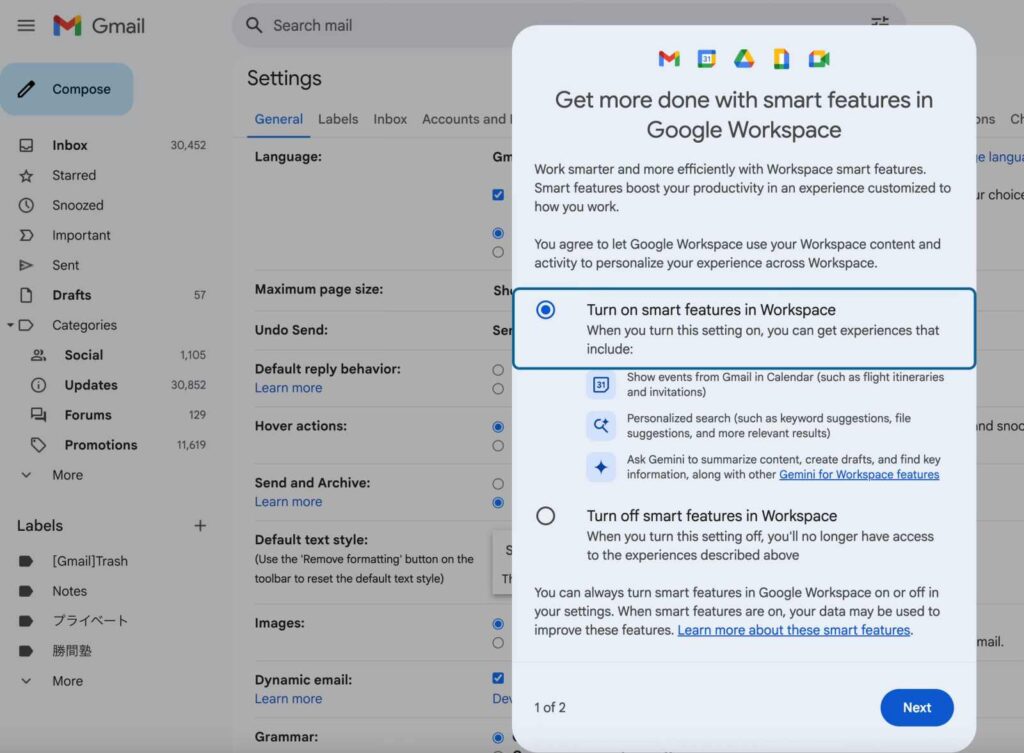
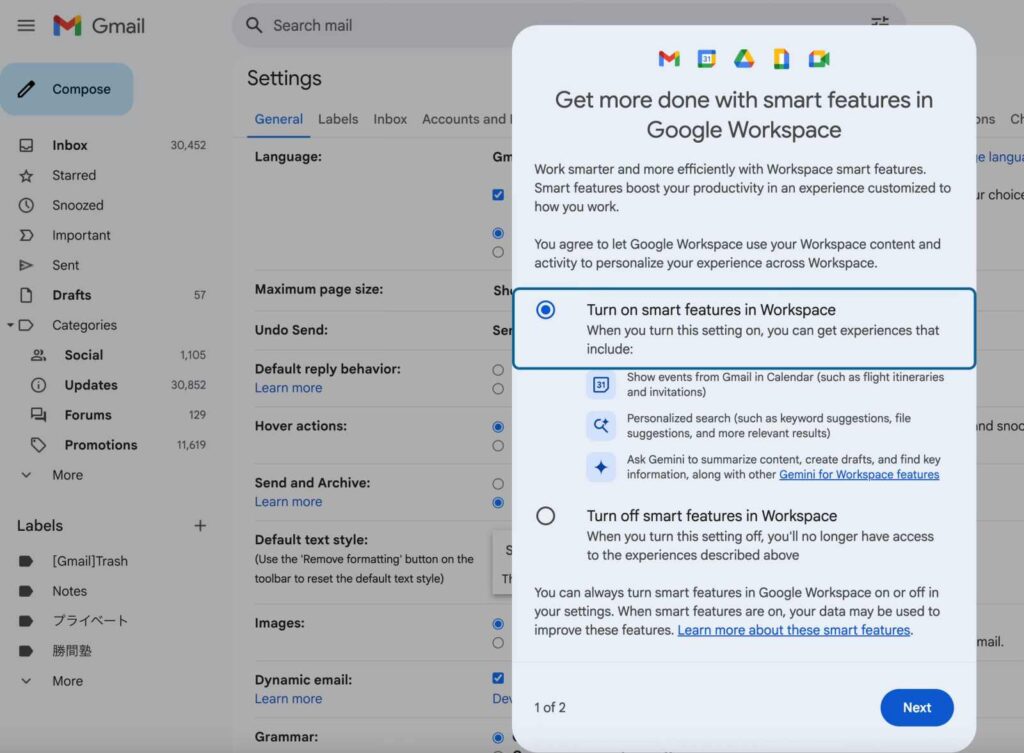
わかりやすくするために日本語表示にしたのがこちらです。次へを押して、保存すれば完了です。
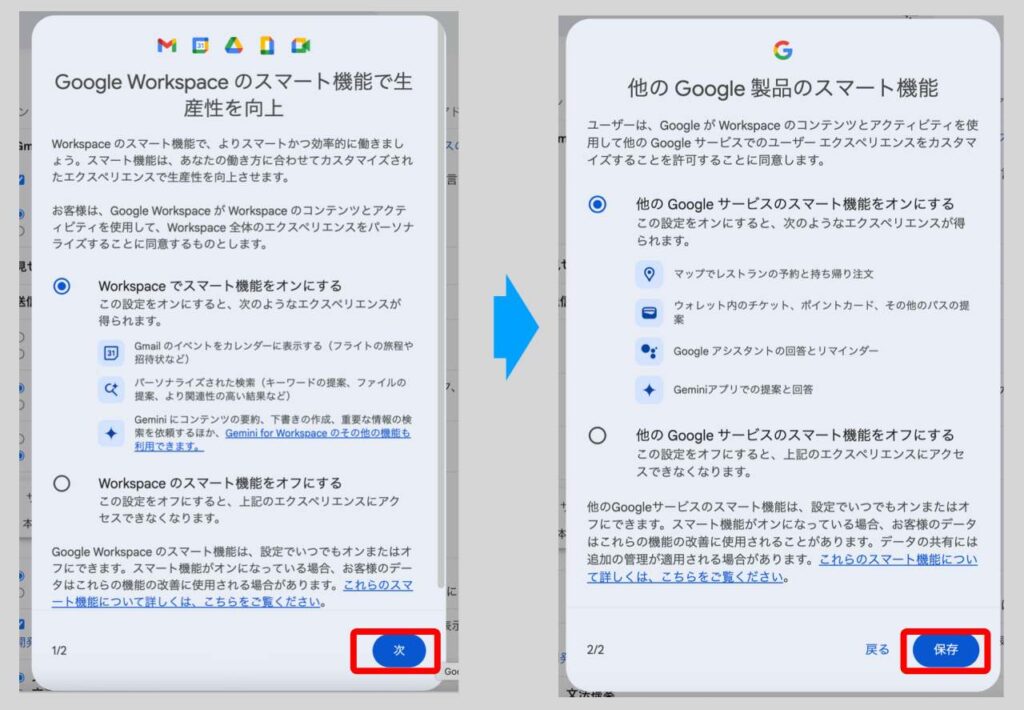
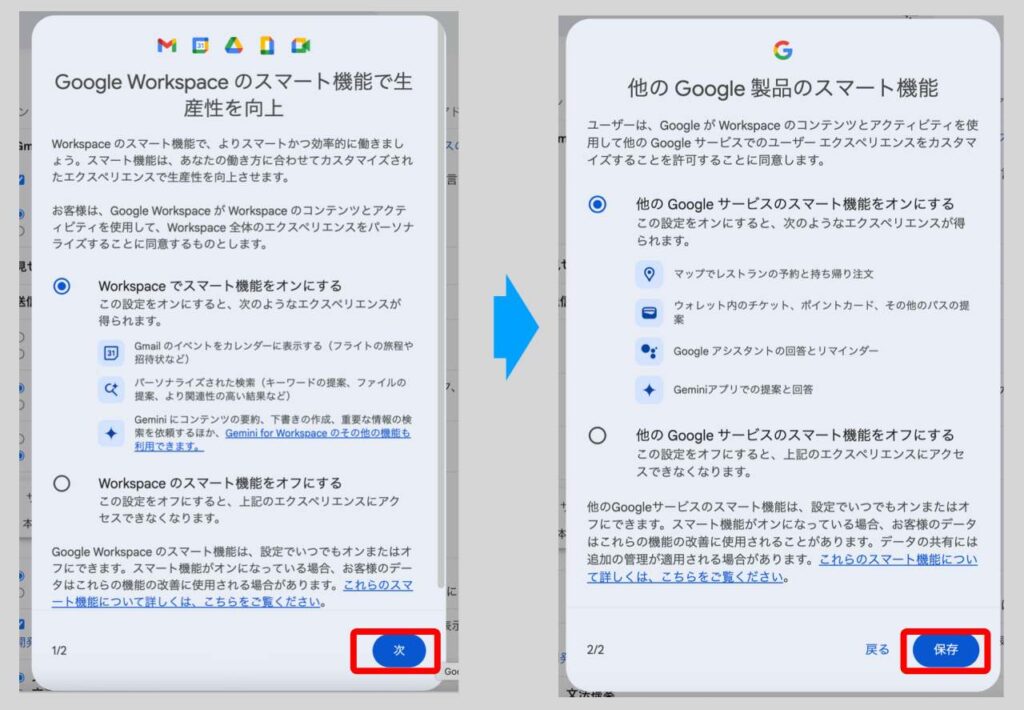
個人のGemini Advanced(Google One AI Premium プラン)を利用する場合
これは個人でGemini Advancedを利用する際の最も一般的な設定方法です。
- Google One AI Premiumプランに加入する: まだ加入していない場合は、Google OneのウェブサイトからGoogle One AI Premiumプランに加入してください。このプランにGemini Advancedが含まれています。
- Geminiの拡張機能を有効にする:
- Geminiのウェブサイト(
gemini.google.com)にアクセスし、Googleアカウントでログインします。左側のサイドバーの下部にある「拡張機能」(Extensions)のアイコン(パズルのピースのような形)をクリックします。利用可能な拡張機能のリストが表示されるので、「Google Workspace」の項目を見つけ、「オン」に切り替えます。初めてオンにする際は、GeminiがあなたのGoogle Workspaceデータにアクセスするための**権限を承認するよう求められます。**内容をよく確認し、同意して続行してください。
- Geminiのウェブサイト(
セクション3:結局、あなたはどっちを選ぶべき?ケーススタディ
それでは、あなたの目的や使い方に合わせて、無料版と有料版のどちらを選ぶべきか、具体的な利用シーンを例に見ていきましょう。
【無料版Geminiがおすすめな人】
- 「AIをまずは試してみたい」:AIがどんなものか、どんなことができるのか、費用をかけずに体験してみたいという方に最適です。
- 「基本的な文章作成や情報収集ができれば十分」:日常の調べ物、簡単なメール作成、献立のアイデア出しなど、基本的なAIのサポートで事足りる方。
- 「費用をかけずにAIを活用したい」:ランニングコストを抑えたい学生さんや、個人利用でAIの便利さを享受したい方におすすめです。
- 例: 学生のレポート作成のアイデア出し、日常の調べ物、簡単なメール作成、SNS投稿の下書き、趣味に関する情報収集など。
【Gemini Advancedがおすすめな人】
- 「AIを仕事や研究で本格的に活用したい」:ビジネス文書の作成、市場調査、論文の分析など、より専門的かつ効率的な作業をAIに任せたいプロフェッショナルや研究者。
- 「大量の情報を処理したい」:長大な報告書、複数の資料、複雑なデータなどを一度にまとめて処理・分析したい方。
- 「より高品質なアウトプットを求める」:AIの生成する文章や画像の品質にこだわりたい方、より自然で洗練された表現を求める方。
- 「Google Workspaceを日常的に利用している」:Gmail、Googleドキュメント、スプレッドシート、Googleドライブなどを頻繁に利用しており、それらとAIをシームレスに連携させたい方。
- 例: 企画書の作成、論文の要約・分析、マーケティング資料の作成、複雑なデータ分析、プログラミング支援、クリエイティブなアイデア出し、複数のプロジェクト資料の統合管理など。
まとめ:あなたのニーズに合わせてGeminiを最大限に活用しよう!
無料版Geminiは、まさに「AIの入門編」であり、誰でも気軽にAIの便利さを体験できる最適な入り口です。AIとの対話を通じて、新しい発見や効率化のヒントを見つけられるでしょう。
一方、Gemini Advancedは、まさに「プロの道具」であり、あなたの強力なパートナーとして、複雑なタスクや大規模な情報処理を支えます。特に仕事や研究でAIを本格的に活用したい方にとっては、費用を上回る価値を提供してくれるはずです。
どちらのGeminiを選ぶかは、あなたの利用目的や予算、そしてAIに何を求めるかによって異なります。まずは無料版から気軽に試してみて、AIの面白さや便利さを実感してみてください。そして、より高度な機能や効率性を求めるようになったら、Gemini Advancedの無料トライアルも活用して、その真価を体験してみてはいかがでしょうか。
あなたのニーズに最適なGeminiを選び、AIの可能性を最大限に引き出しましょう!